 悩む人
悩む人「メタマスク」って何?



どうやって作るの?
初心者にもわかりやすく教えてほしいなぁ。
今回は、こういったお悩みを解決します。
この記事の大まかな内容
- メタマスクとは
- メタマスク利用時の注意点
- メタマスクのつくりかた(最短10分で完了)
この記事を書いた人
- アフィリエイト収入6ケタ達成
- フリーランスライター6ヵ月目の収益15万円達成
- 有料note売上7万円達成
- ブログを複数運営しています
この記事では、仮想通貨を入れておくお財布であるMetaMask(メタマスク)について解説します。
実際の画像を使いながら丁寧に解説しますので、今まさに(メタマスクを作ろうかな?)と思っている方は、ぜひ参考になさって下さい😊
メタマスクは作り方以外にも、注意点をきちんと理解して使うことが大切です。
ぜひこの記事を最後まで読んで、正しい使い方を学んで下さい。
メタマスクとは?


メタマスクとは、仮想通貨を入れておくお財布(ウォレット)のことです。
全世界で3000万人を超えるアクティブユーザー数がおり(2022年1月時点)、世界で一番有名な仮想通貨ウォレットです。
メタマスクの特徴
- 登録 & 利用料は0円
- イーサリアム系の通貨をまとめて保管できる
- 日本語対応しているので、初心者にも使いやすい
このウォレットの中に仮想通貨を入れておくことができ、自由に出金や入金をすることができます。
なぜメタマスクが必要なの?
メタマスクは、今世界で盛り上がりを見せている
- NFT(改ざんできない画像データなど)の売買や出品
- Difi(ディーファイ):ブロックチェーンを使った金融サービス
などを利用する時、ほとんどのサービスでメタマスクが必要になります。
例えば、NFTマーケットプレイス(NFTを売買するフリマのようなもの)大手の、OpenSea(オープンシー)では、メタマスクがないと利用できません。
メタマスクに仮想通貨を入れておけば、すぐにOpenSeaに繋いでNFTを買うことができます✨



メタマスクは、NFTの保管所としても使うことができるんですよ♪
メタマスクの注意点


メタマスクには、以下の2つの注意点があります。
ここに注意
- 過去にハッキングされたことがある
- 使える通貨が限られている
それぞれ見ていきましょう。
注意点1 : 過去にハッキングされたことがある
大前提として、仮想通貨(暗号資産)やNFTの世界には、詐欺師がいることを知っておいて下さい。
実際に、NFTや暗号資産を盗まれるという被害が起こっているのです😱
MetaMaskでも、2021年4月に、80億円相当の仮想通貨がハッキングされ、盗まれるという事件が起こりました。
ネットバンキングなどと同様に、100%安全な保管場所ではないことを理解しておく必要があります。
NFTクリエイターのimotoさんなど、多くの方が詐欺被害の注意喚起をされています。
「シードフレーズ」とは「秘密の鍵」「シークレットリカバリーフレーズ」のことです
仮想通貨やNFTにふれる際に、詐欺にあわないためのポイントは、こちらです!
詐欺にあわないためのポイント
- パスワードや秘密の鍵は絶対に他人に教えない
- DMで声をかけてくる人は詐欺
- 公式サイト以外は入らない
- 知らない・よくわからないNFTにはさわらない
詐欺師がいるということを知っていれば、気をつけることもできます。
そして、仮想通貨やNFTの世界でもう一つ大切なのが、「わからないことは自分で調べること」です。
なぜなら、詐欺師というのは親切なふりをして近づいてくるから。
「わからないことを教えます」という風にしてやってきます。
わからないことを自分で調べることが難しい方は、そもそも仮想通貨やNFTはおすすめしません💧
変化も早い世界なので、自分で調べる・自分で学ぶという習慣が大切なのです。



しかし、今はググれば大体のことは解決するので、大丈夫ですよ♡



自分の身は自分で守らないとね・・・!
注意点2 : 使える通貨が限られている
メタマスクは、イーサリアムかイーサリアム系の仮想通貨のみを扱うことができます。
そのため、ビットコインなどの通貨は、メタマスクでは使うことができません。
しかし、NFTや Difi などを利用する方は、問題なく使うことができます。



イーサリアム系の仮想通貨を扱っているウォレット、と覚えておけばOKですね☘️
【 PC版 】メタマスクの作り方


メタマスクの作り方は、3ステップです。
簡単な流れ
- ダウンロードする
- パスワードの設定
- リカバリーフレーズ(秘密の鍵)を確認



それぞれ解説していきますね✨
ステップ1 : ダウンロードする
まずは、メタマスクをインストールする画面を立ち上げましょう。



こちらは本物のサイトです。安心してご利用下さい。
注意ポイント
- ググると偽物のサイトが出てくる時があります
- 大切な資産が盗まれますので、公式サイト以外はさわらないで下さい
メタマスクのトップページで「Download for クローム」もしくは「Download」をタップします。


画面下の「Install MetaMask for Chrome」をタップします。
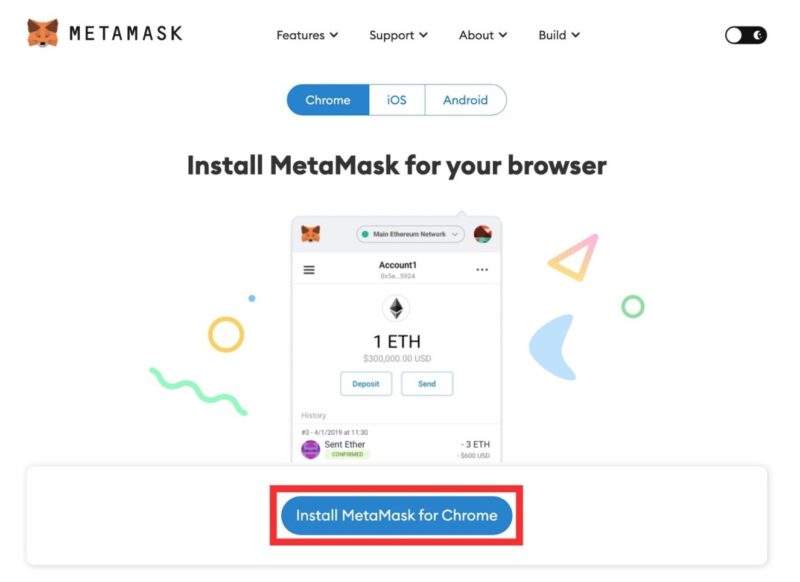
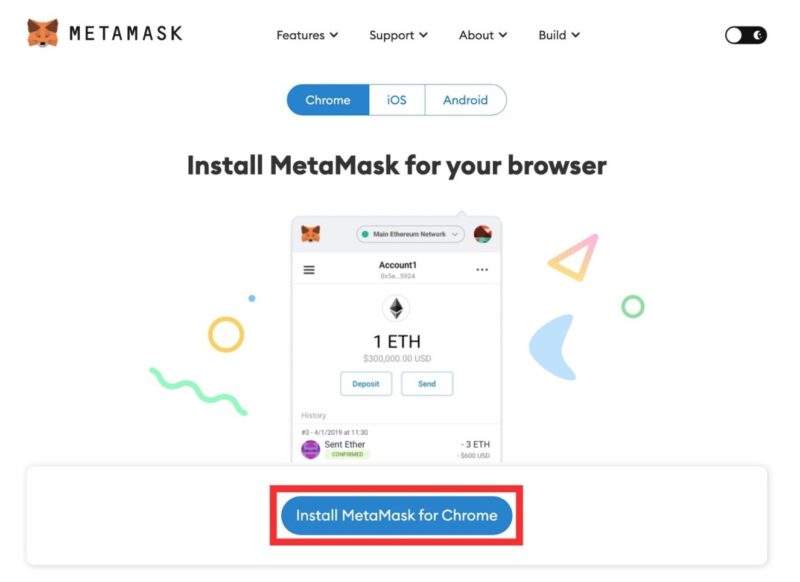
「Chromeに追加」をタップします。
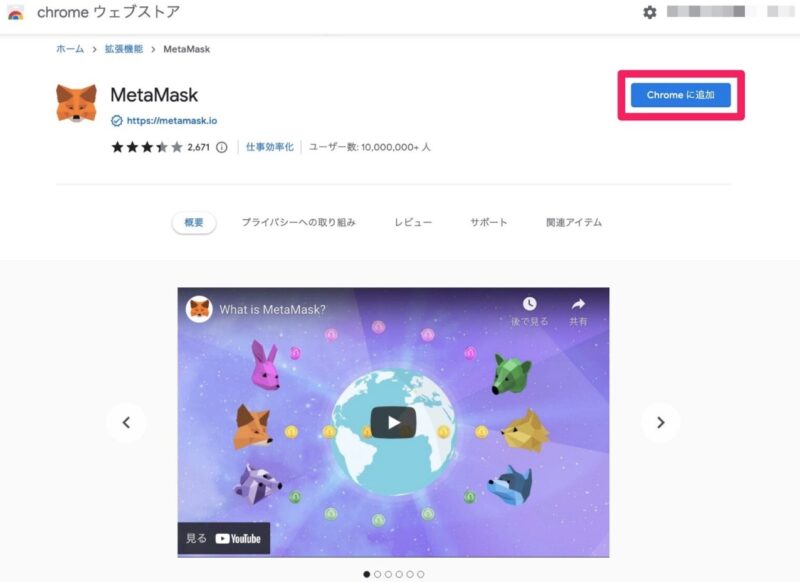
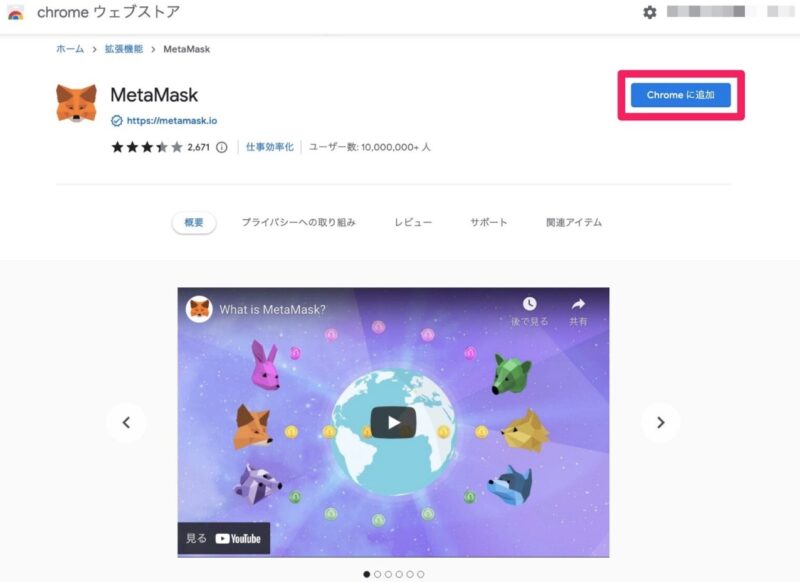
「拡張機能を追加」をタップします。
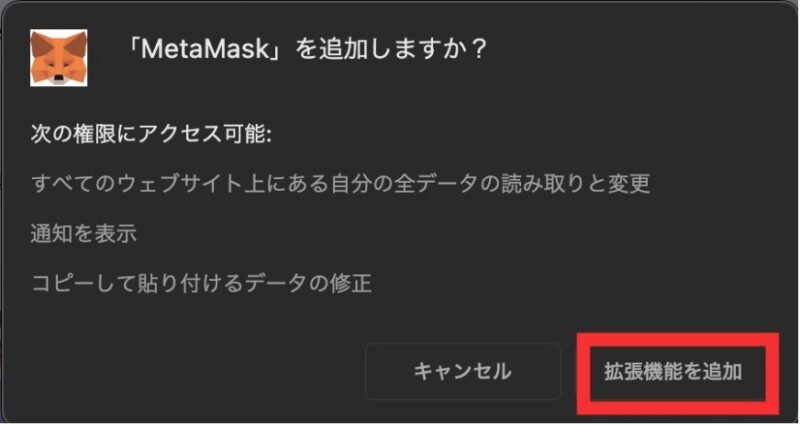
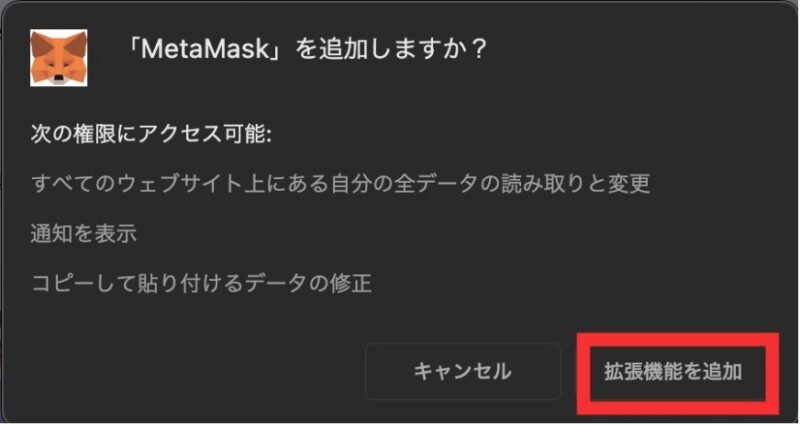
「開始」をタップします。
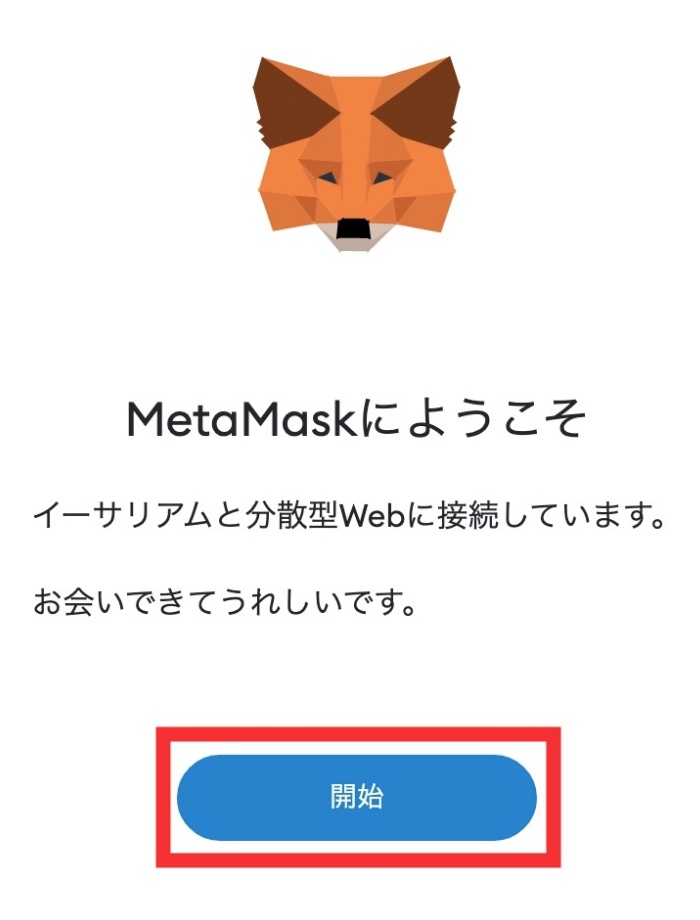
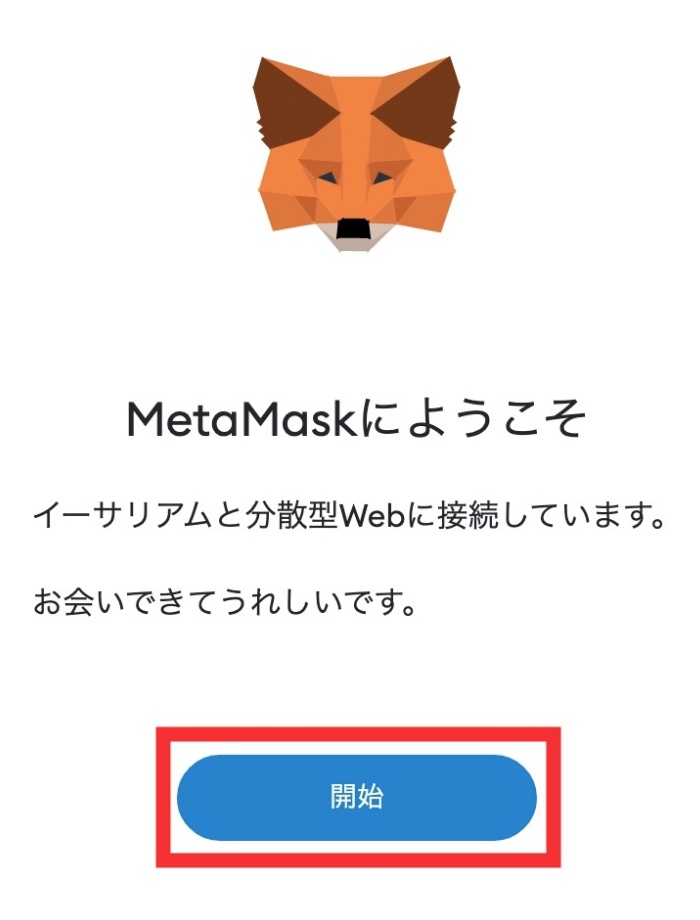
「ウォレットを作成」をタップします。
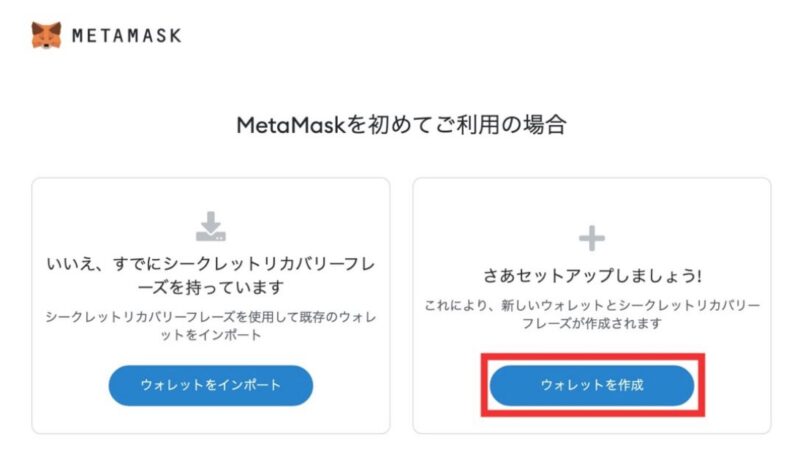
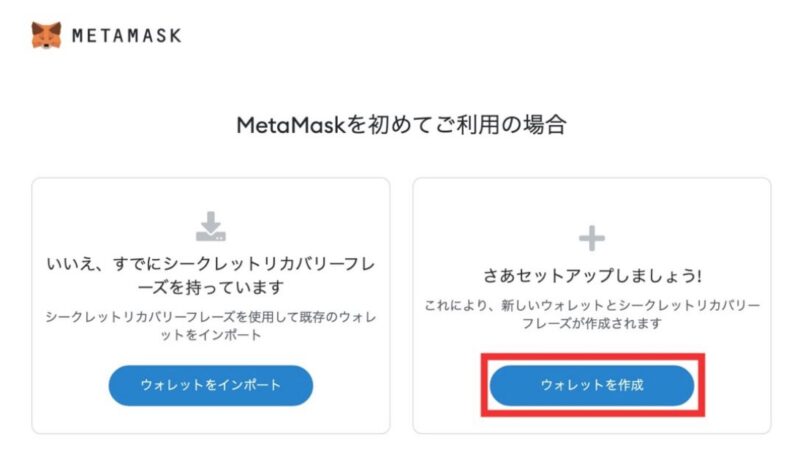
内容を確認してから「同意する」をタップします。
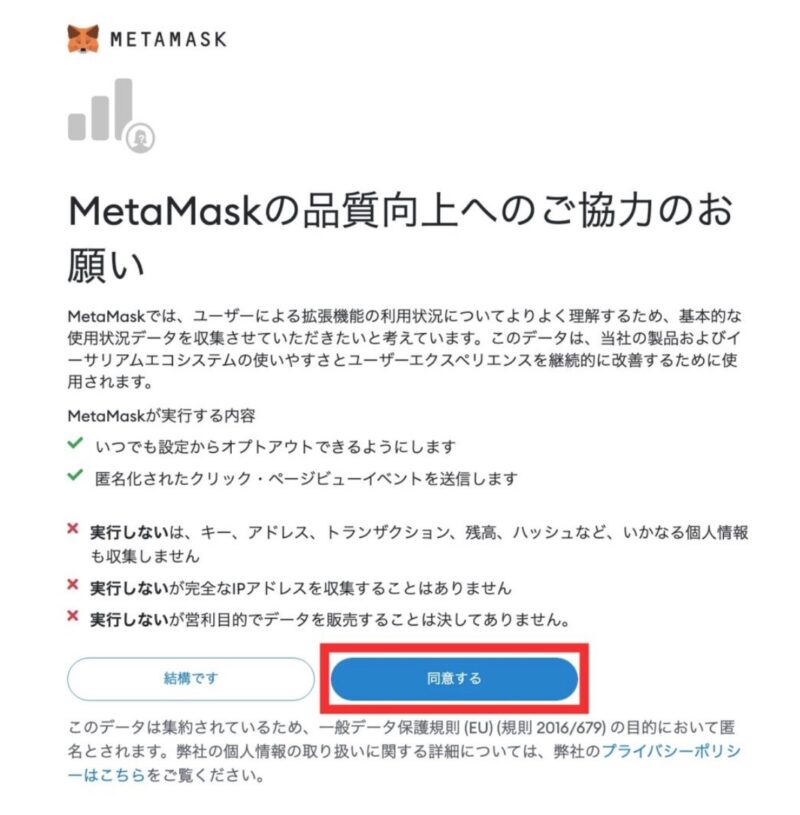
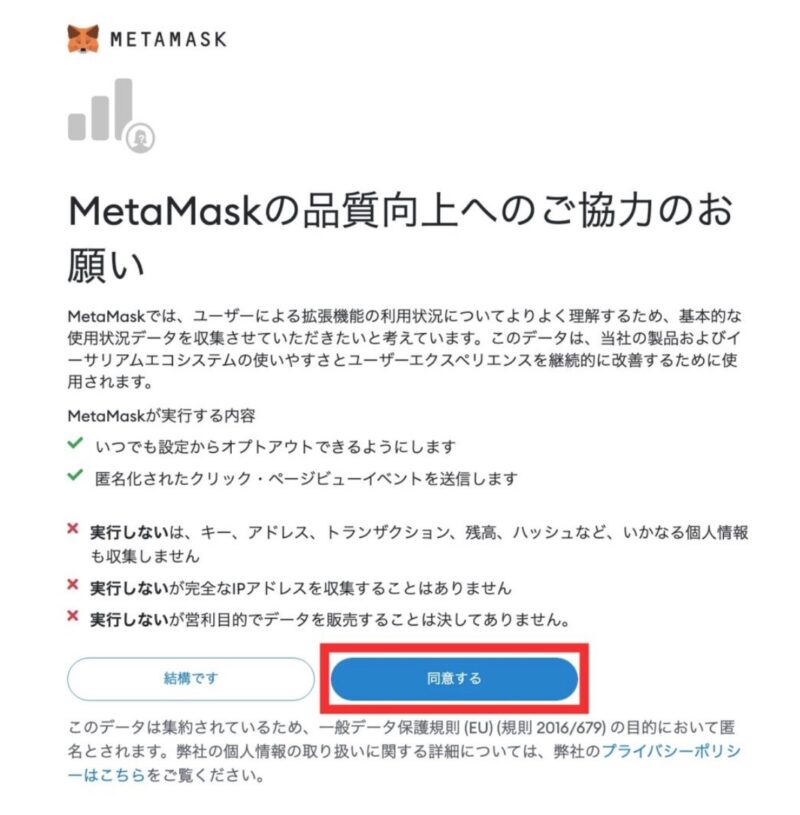
ステップ2 : パスワードを設定する
次に、パスワードを設定します。
自分で決めた「新しいパスワード」を入力し、「新しいパスワードの確認」も同じものを入力します。



・英語のみ
・英語 + 数字
8文字以上であれば、どちらでもOKです💡
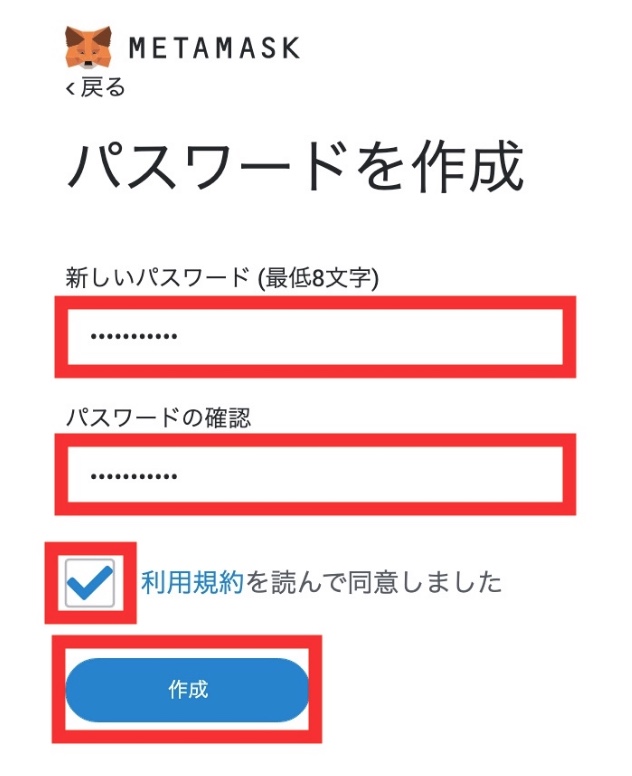
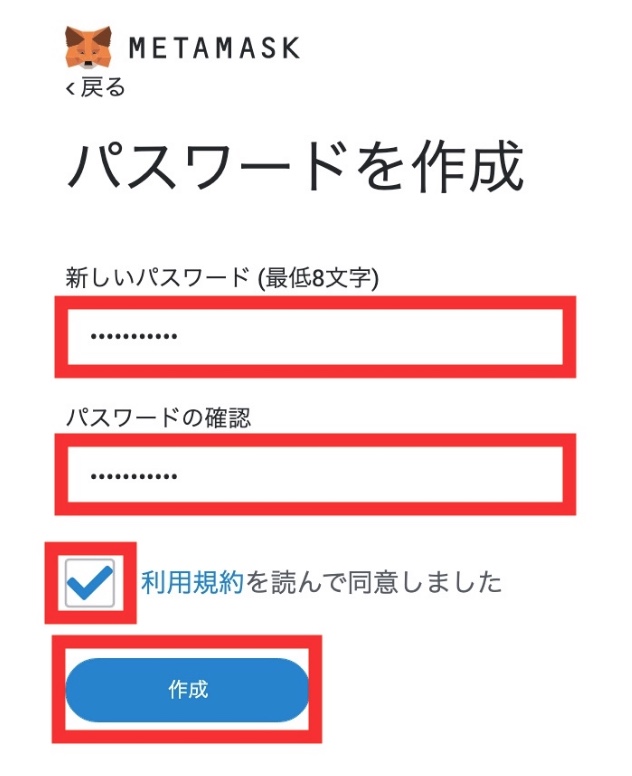
利用規約を読んだら✔︎を入れ、「作成」をタップします。
ステップ3:リカバリーフレーズを確認する
次に、ウォレットの保護のページになります。
右の説明を読んで、「次へ」をタップします。
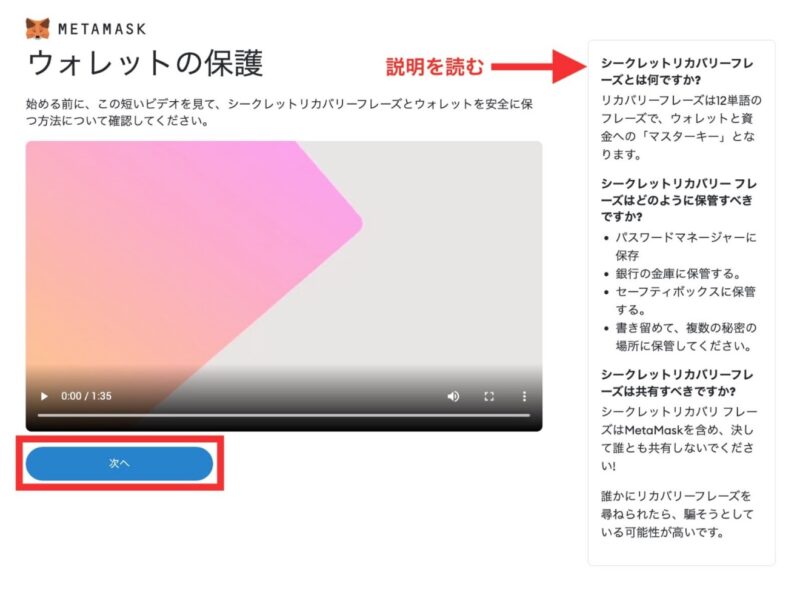
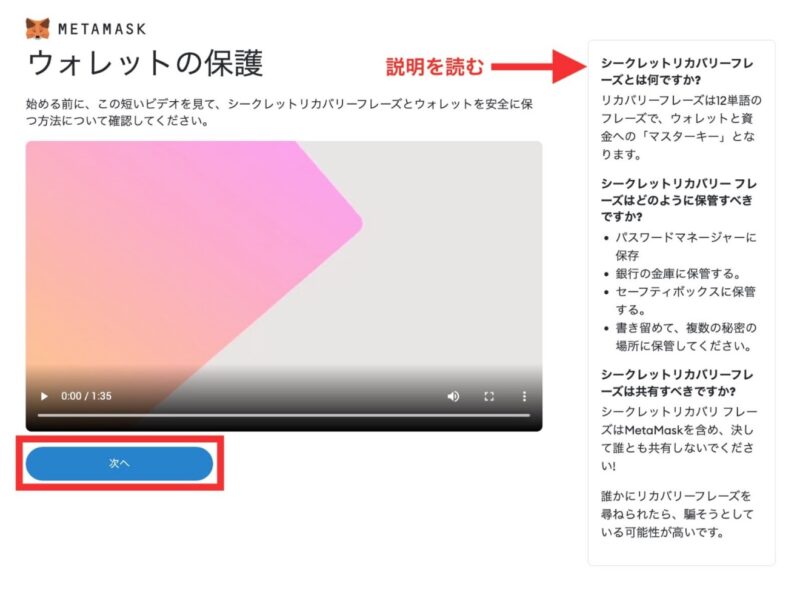



動画は英語ですが、右の説明を読めば理解できます💡
続いて、鍵のマークをタップして、内容をメモしておきましょう。
他人に見られないように注意しましょう!!
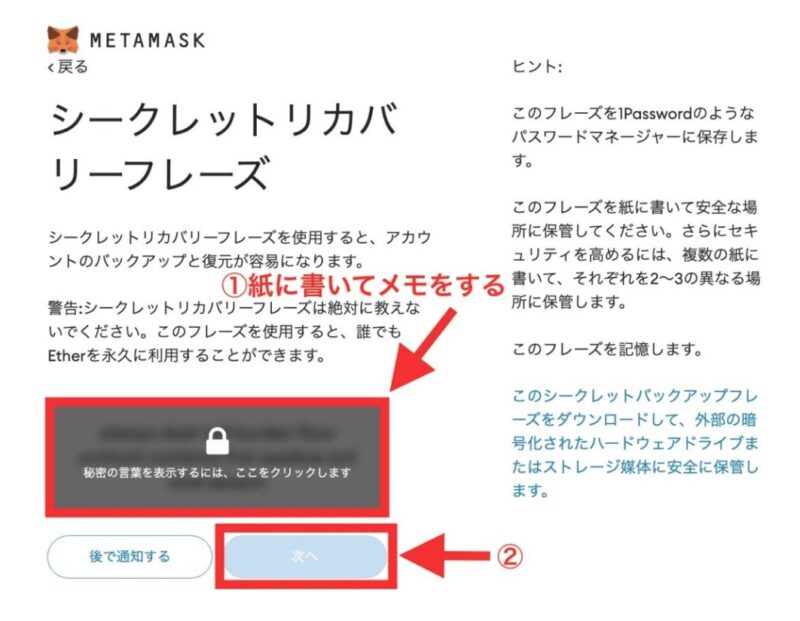
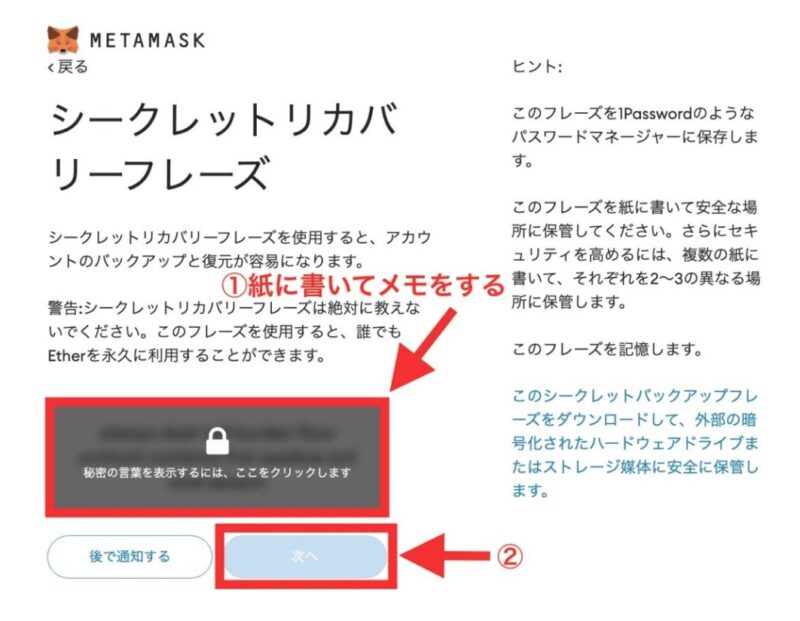



タップして並んでいるのが、秘密の言葉(リカバリーフレーズ)です。
12〜24個の英単語がありますので、紙に書いてメモしておきましょう。
! 消えないボールペンで書くのがおすすめです
注意ポイント
- リカバリーフレーズは、誰にも教えないで下さい
- リカバリーフレーズは、紙に書いて金庫に保管しておくのが安全です
- リカバリーフレーズを他人に知られると、お金やNFTを盗まれる
リカバリーフレーズの確認をします。
先ほどメモした順番通りに単語を選択します。
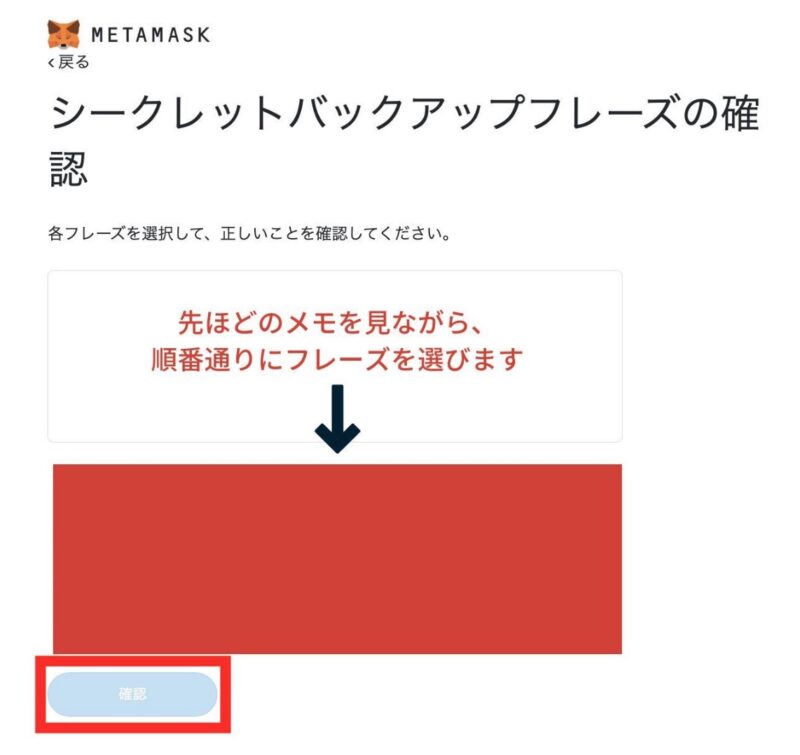
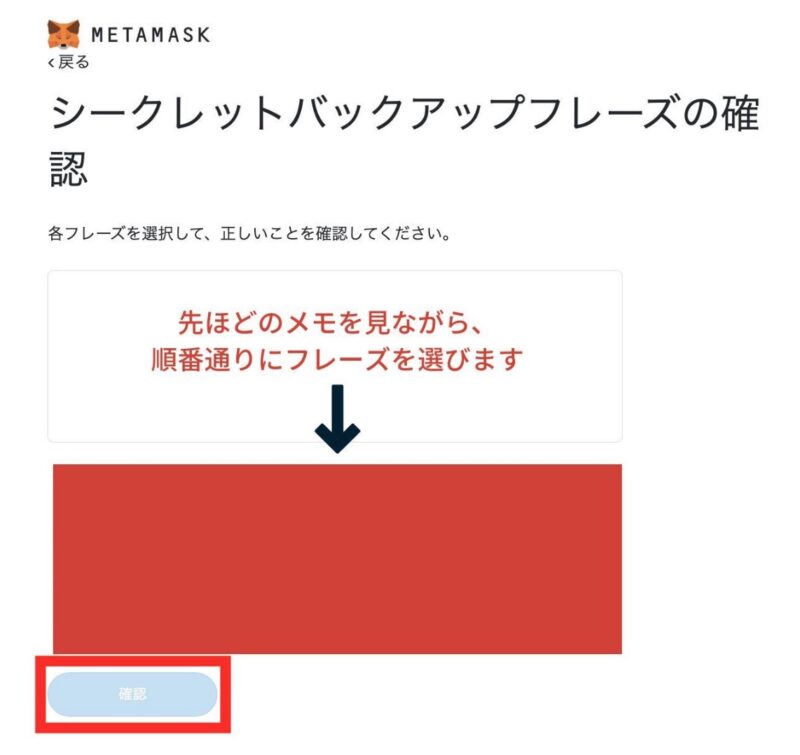
選択し終わったら、「確認」をタップします。
「すべて完了」をタップします。
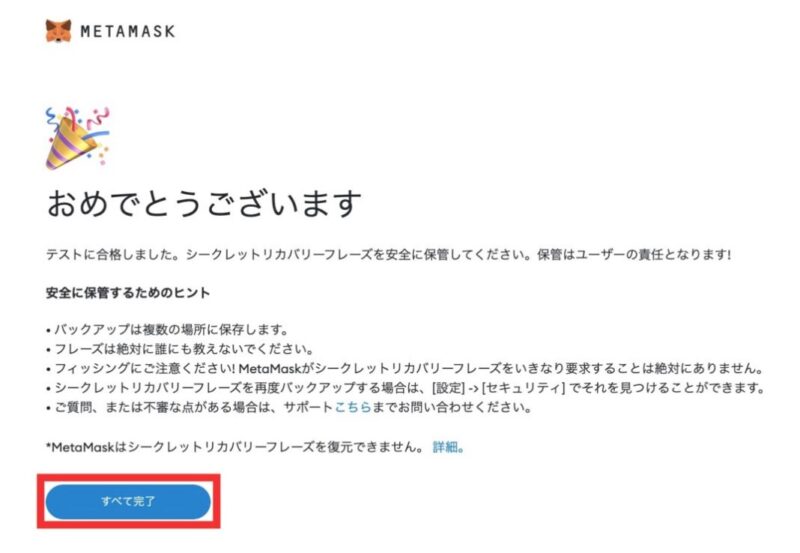
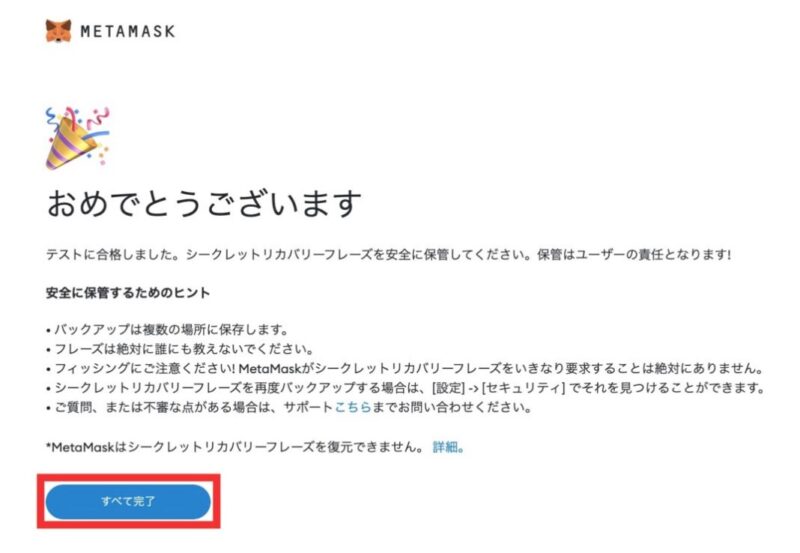
おつかれさまでした♡
これでメタマスクデビューが完了しました🤗
メタマスクを使いやすくする方法
メタマスクが作れたら、2つ確認しておきましょう。
- イーサリアムメインネットになっているか確認
- ウォレット(お財布の)番号
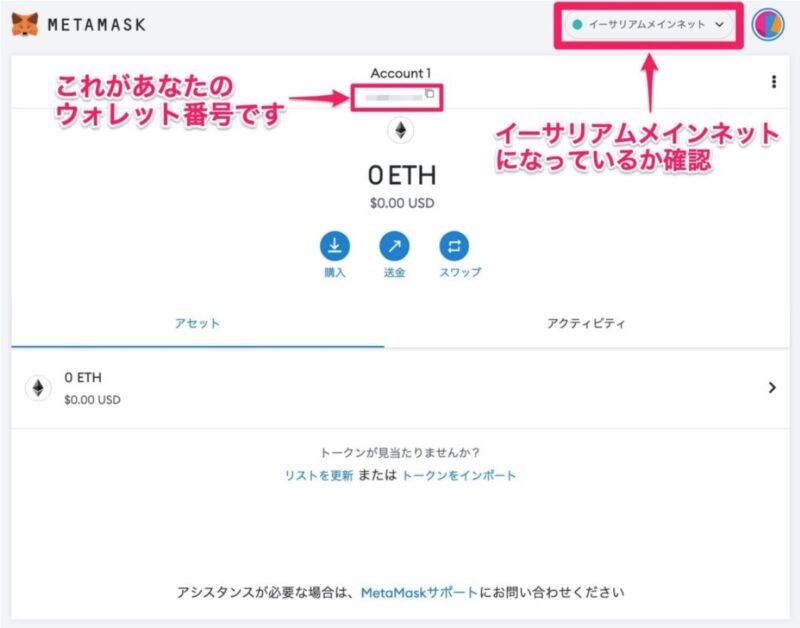
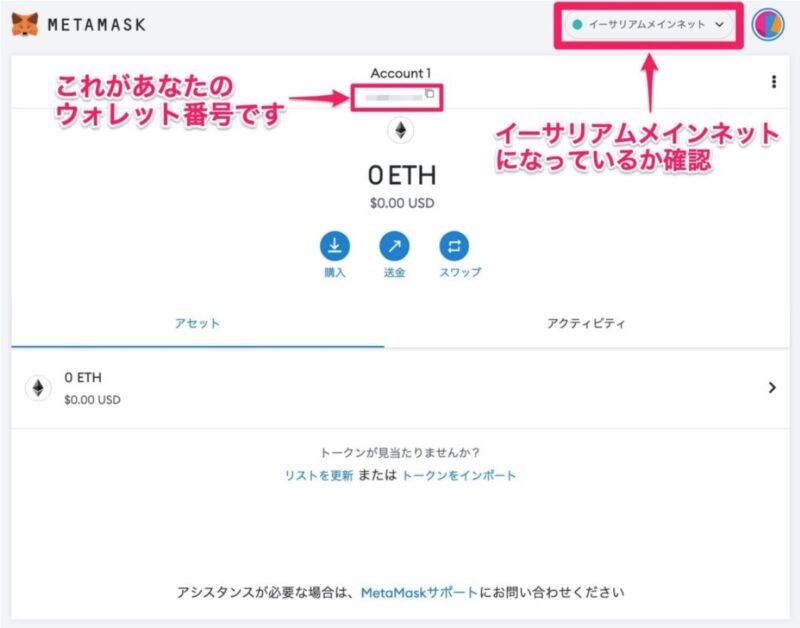
ちなみにウォレット番号は、右の◻︎を押すとコピーできます。
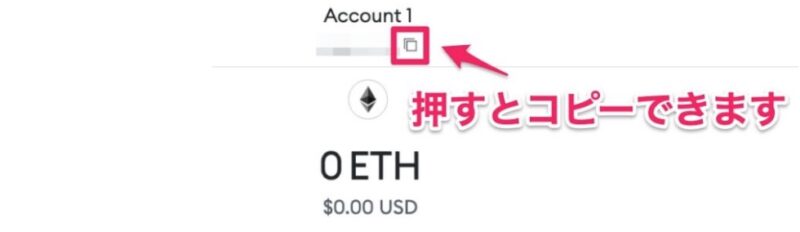
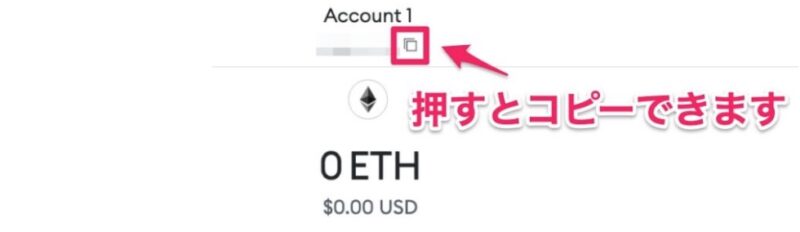
ブックマークしておく
ブックマークしておくと、便利です。
①右上のブックマークバーの、パズルの様な図をタップします。
②キツネのマークの横のピンをタップして、固定します。
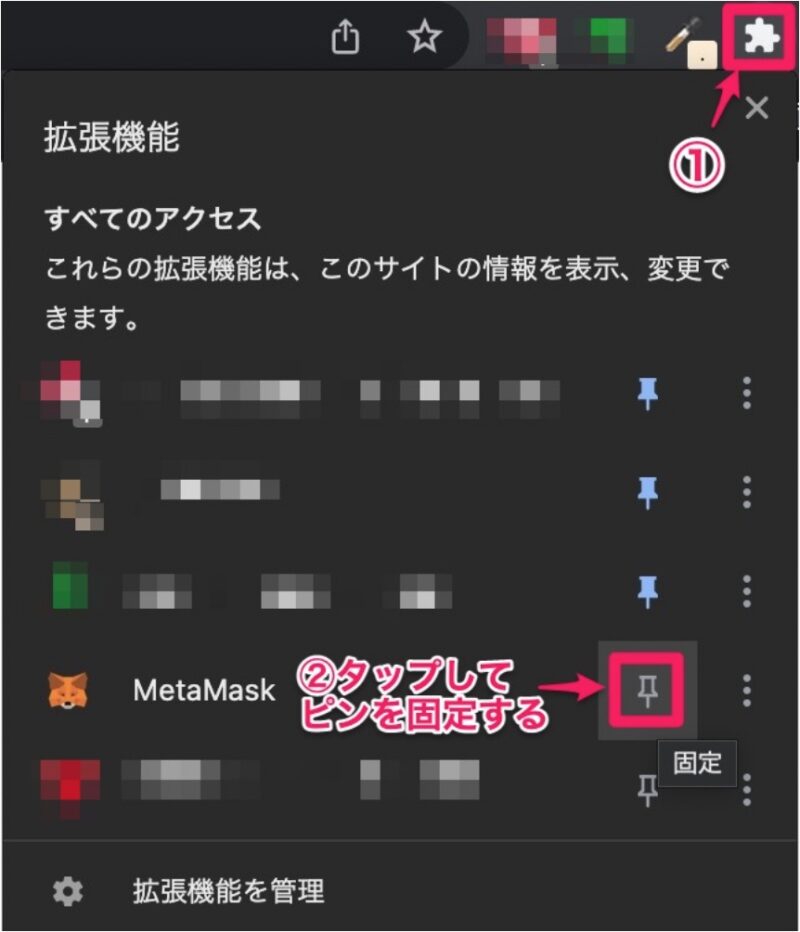
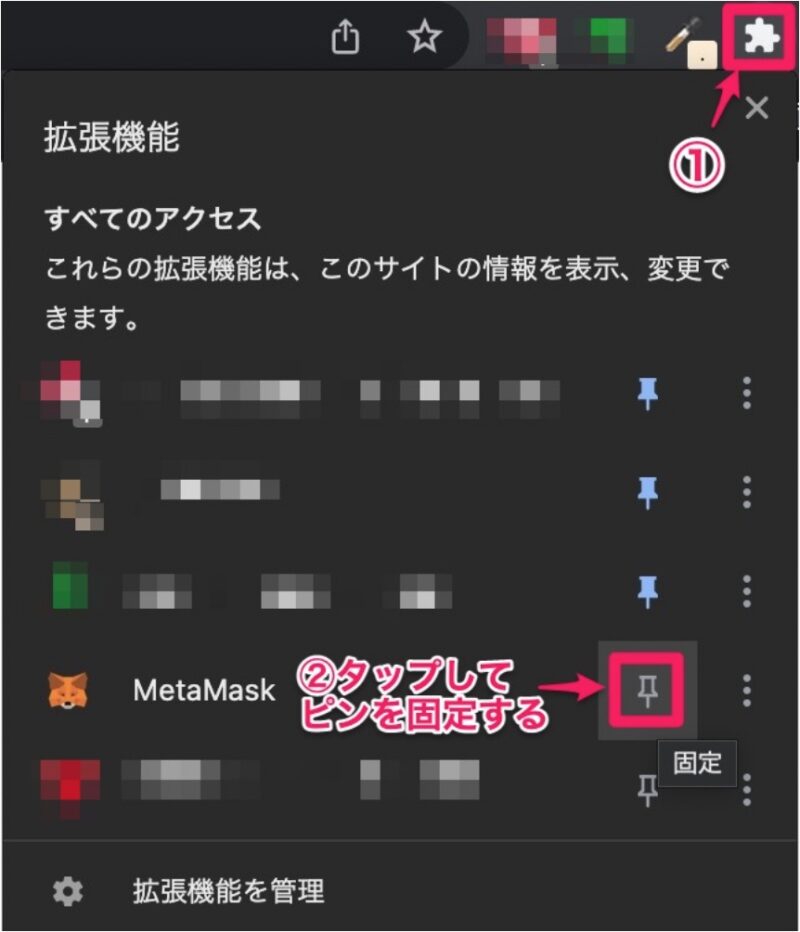
上のバーに「キツネのマーク」が表示されれば、ブックマークは完了です✨
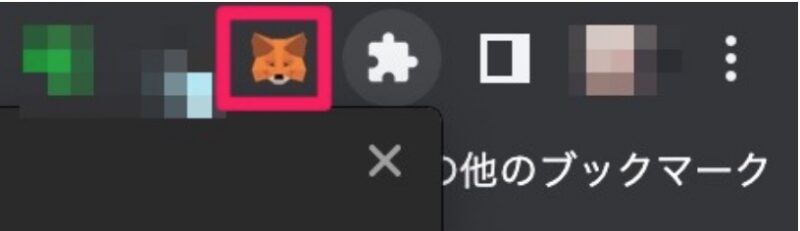
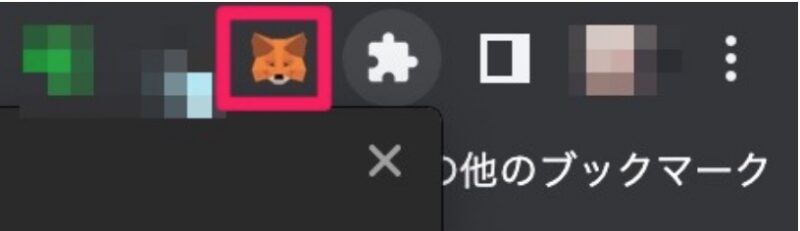



詐欺を防ぐためにも、ブックマークしておきましょう💡
アカウント名を変える
アカウント名を変更できるので、変更したい方はご覧下さい。
メタマスクの右上にある「アカウントの詳細」をタップします。
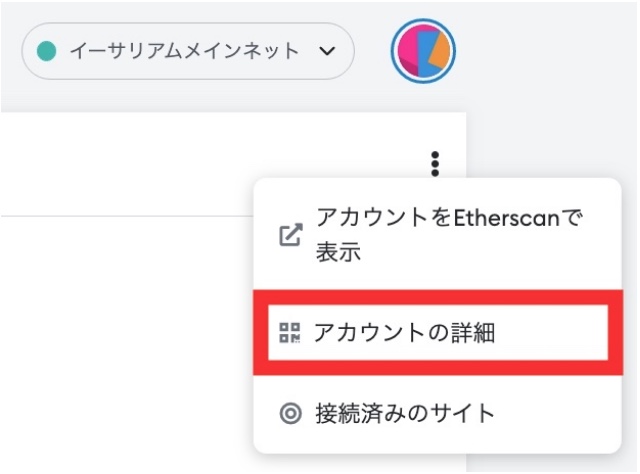
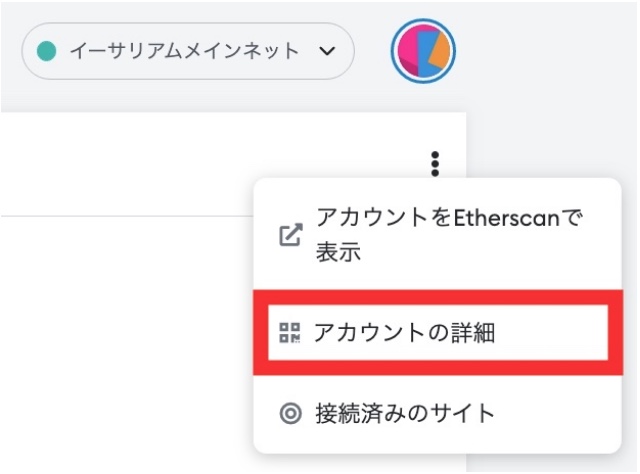
えんぴつマークをタップします。
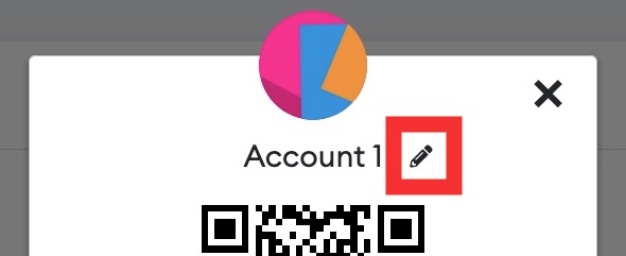
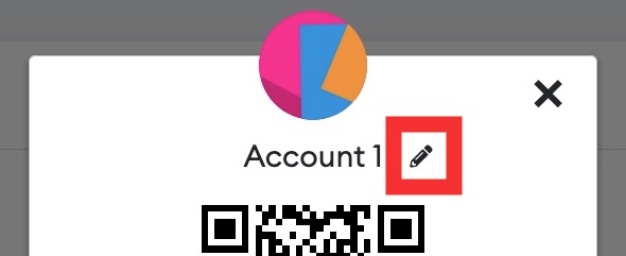
①好きなアカウント名を入力して、
② ✔︎を押すと、変更できます。
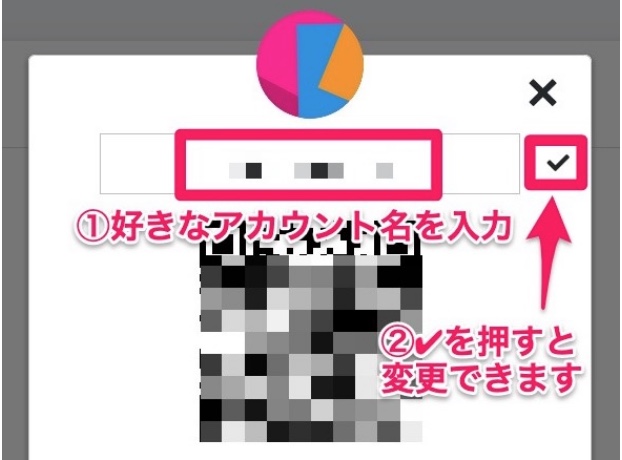
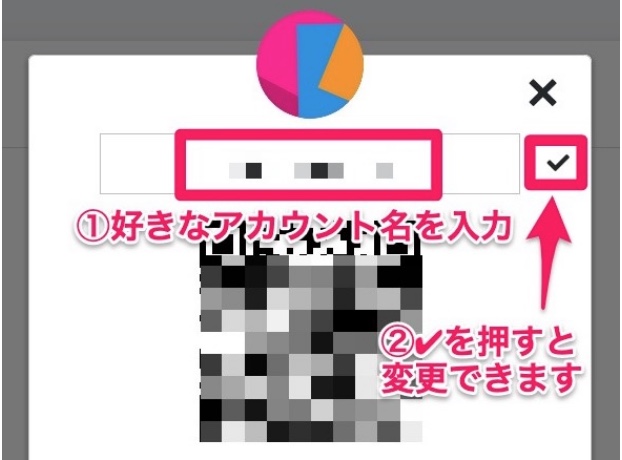
アカウント名が変更できました!
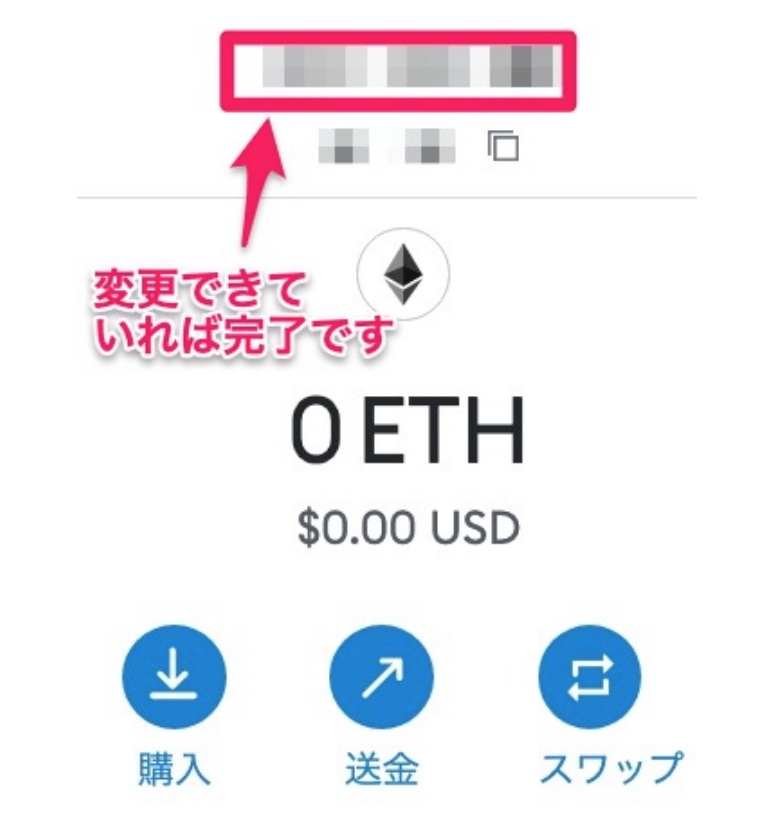
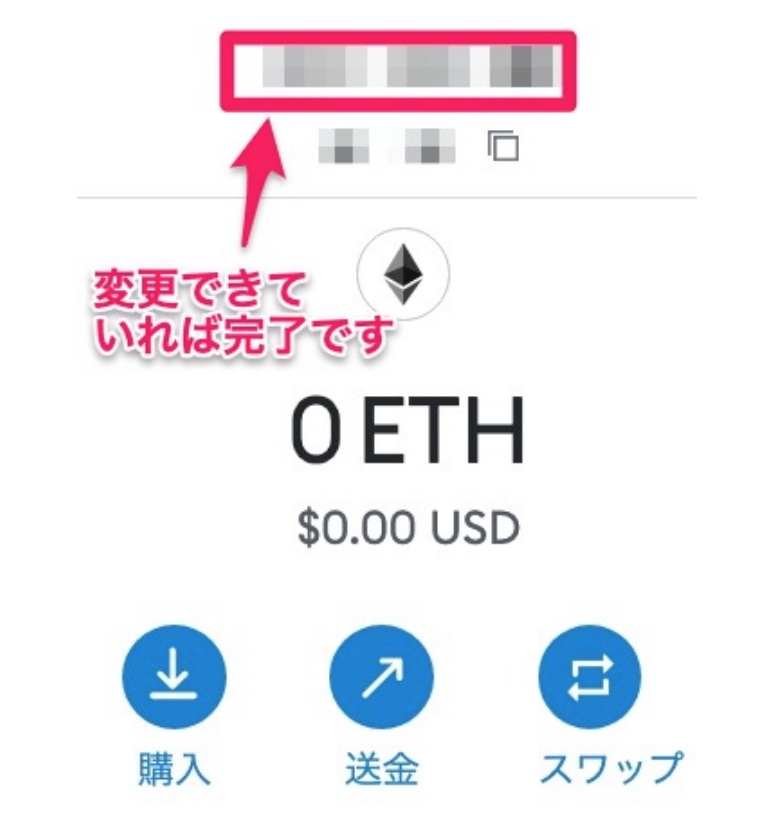
おつかれさまでした♡
【 スマホ版 】メタマスクについて


スマホ版のメタマスクなのですが、必ずしも入れておく必要はないのかな、と個人的に思っています。
それはセキュリティ面からです。
パソコンというのは基本的に、ウイルス対策をおこなっている場合がほとんどで、しかも通信に接続されているのはパソコンを使っている時のみですよね。
それに比べてスマホの場合、常時通信をおこなっている状態で、そのぶんハッキングされるリスクも高いのではないかと思います。
他にも、スマホは他の人から見られる可能性も高く、あなたのメタマスクの情報が流出する可能性が高くなることも考えられます。
ですので、リスクを最小限にするためにも、メタマスクはパソコンのみで利用する、というのも1つの方法だと思います。
実際、私は外出時での必要性を感じないため、パソコンのブラウザからでしか使用していません。
これも1つのメタマスクの利用方法だと思って頂ければと思います。
まとめ:メタマスクは初心者でも最短10分で作れる♡
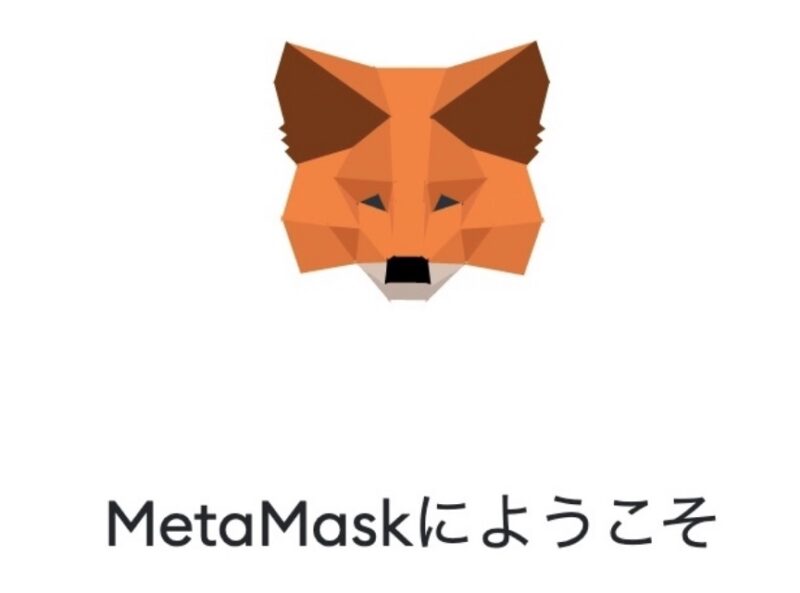
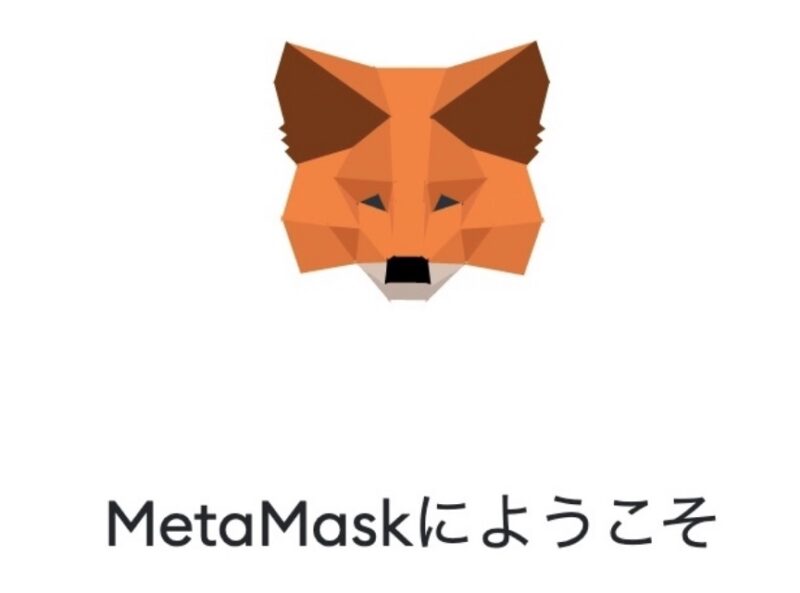
今回は、NFTを買う時などに使う暗号資産ウォレット「メタマスク」のインストール方法を解説しました🌟



管理に気をつけて使っていきましょうね🌟!
コインチェックの口座開設がまだの方は、「【 完全無料 】コインチェックで口座開設する3つの手順【 超かんたん 】」の記事にまとめていますので、よければご覧下さい。
39枚の画像を使ってわかりやすく解説していますので、この記事を見ながら開設してみて下さいね🙆♀️✨


コインチェックでイーサリアムを買う方法は、「いちばんやさしいコインチェックでイーサリアムを買う方法」にまとめています。





最後まで読んで頂き、ありがとうございます♡
